Microsoft PowerPoint دستیاب پریزنٹیشن پلیٹ فارمز میں سے ایک مقبول ترین پلیٹ فارم ہے، اور یہ اچھی وجہ سے ہے۔ پاورپوائنٹ پر آپ بہت کچھ کر سکتے ہیں اس بات کو یقینی بنانے کے لیے کہ آپ کو اپنا پیغام آپ کے ارادے کے مطابق ملے۔
جب آپ کسی پریزنٹیشن پر کام کر رہے ہوتے ہیں، تو متن اور تصاویر کو ہمیشہ عام فارمیٹ کی پیروی کرنے کی ضرورت نہیں ہوتی ہے۔ اگر آپ اپنے متن اور تصاویر کو گھما کر چیزوں کو مسالا بنانا چاہتے ہیں، تو آپ ایسا کر سکتے ہیں۔ اس مضمون میں، آپ کو مائیکروسافٹ پاورپوائنٹ میں متن اور تصاویر کو گھمانے کے بارے میں ہدایات ملیں گی۔
گیمنگ کے لیے اپنے لیپ ٹاپ کو بہتر بنانے کا طریقہدن کی ویڈیو کا میک یوز
پاورپوائنٹ میں متن کو کیسے گھمائیں۔
اگر آپ اپنی پاورپوائنٹ پریزنٹیشنز میں مزید جان ڈالنے کا طریقہ تلاش کر رہے ہیں، تو یہ ایسا کرنے کا ایک آسان طریقہ ہے۔ پاورپوائنٹ میں متن کو گھمانے کے لیے، ان مراحل پر عمل کریں:
- پاورپوائنٹ پریزنٹیشن کھولیں۔
- منتخب کرکے ٹیکسٹ باکس داخل کریں۔ داخل کریں ، پھر کلک کریں۔ ٹیکسٹ باکس .

- اپنے ماؤس کو گھسیٹیں اور اسے اس کے مطابق رکھیں جہاں آپ اپنا ٹیکسٹ باکس رکھنا چاہتے ہیں۔
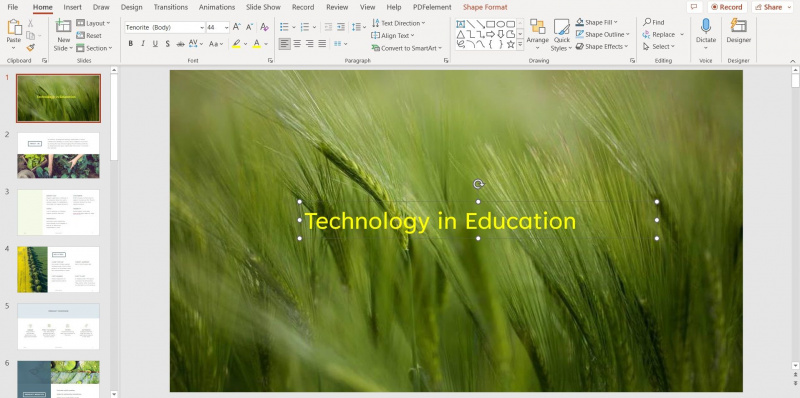
- ٹیکسٹ باکس میں اپنا متن درج کریں۔
- پر کلک کریں مڑے ہوئے تیر اپنے ٹیکسٹ باکس کے اوپر اور اسے اپنی مطلوبہ پوزیشن پر گھمائیں۔
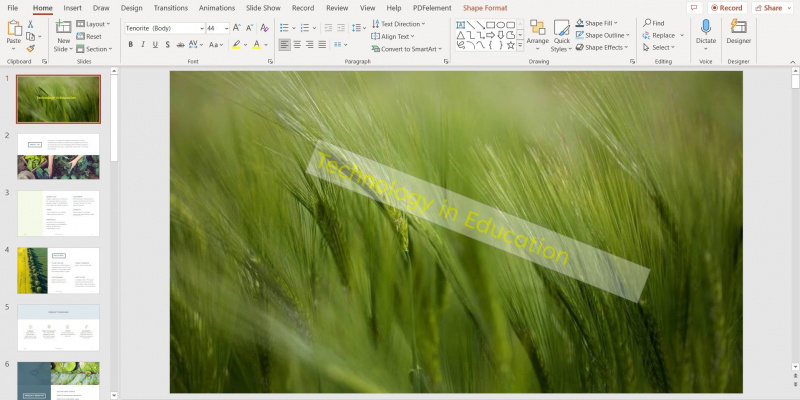
پاورپوائنٹ میں تصویر کو کیسے گھمائیں
پاورپوائنٹ میں تصاویر کو گھمانے سے آپ اپنی سلائیڈز میں موجود جگہ کا استعمال کر سکتے ہیں۔ اس طرح، آپ کر سکتے ہیں ایک متاثر کن پیشکش بنائیں . عمل کافی آسان ہے۔ اس کے بارے میں جانے کا طریقہ یہاں ہے:
- پاورپوائنٹ لانچ کریں۔
- پر کلک کرکے ایک تصویر داخل کریں۔ داخل کریں ، پھر منتخب کریں۔ تصویریں .
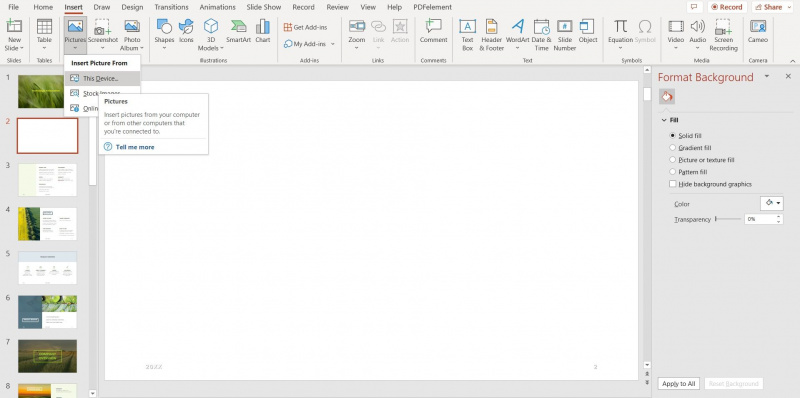
- منتخب کریں کہ آپ کہاں سے تصویر داخل کرنا چاہتے ہیں۔
- تصویر کو منتخب کریں، اور جائیں تصویر کی شکل .
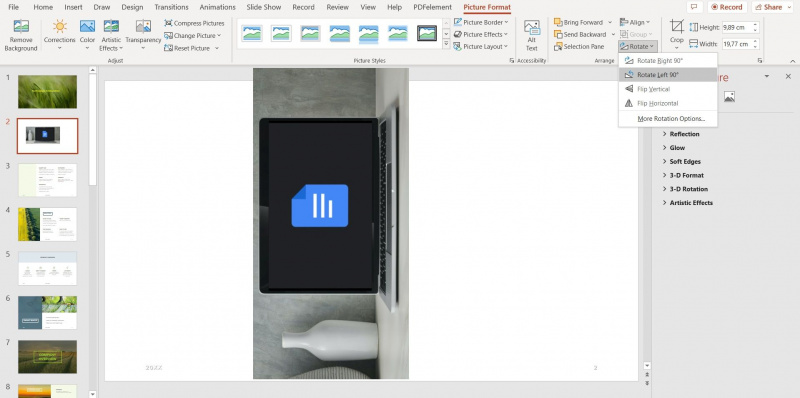
- میں بندوبست کریں۔ اوپر والے مینو سے سیکشن، پر کلک کریں۔ گھمائیں۔ اپنے گردش کے اختیارات کو دیکھنے کے لیے۔
- اگر کوئی درست گردش کا زاویہ ہے جسے آپ حاصل کرنا چاہتے ہیں، پر کلک کریں۔ گھومنے کے مزید اختیارات .
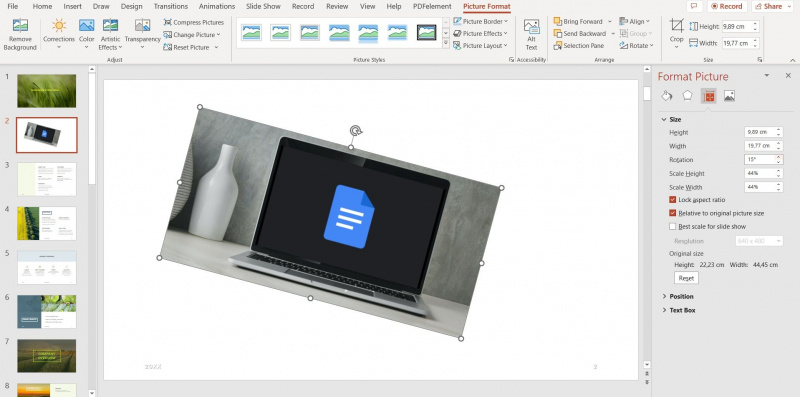
- میں تیر کا استعمال کریں گردش اپنی تصویر کے زاویے کو ایڈجسٹ کرنے کے لیے دائیں جانب باکس۔
اگر آپ چاہتے ہیں پاورپوائنٹ پر وقت بچائیں۔ ، آپ تصویر کے اوپر مڑے ہوئے تیر کو کلک اور گھسیٹ کر بھی فری ہینڈ گھما سکتے ہیں۔
ٹاسک بار میں پن کی گئی اشیاء ونڈوز 10 غائب ہو جاتی ہیں۔
مشغول پاورپوائنٹ سلائیڈز بنائیں
اگر آپ ایک زبردست پاورپوائنٹ پریزنٹیشن بنانا چاہتے ہیں تو اپنے متن اور تصاویر کو رکھنے کے نئے طریقے تلاش کرنے سے آپ کو ایسا کرنے میں مدد مل سکتی ہے۔ خوش قسمتی سے، اس مضمون میں فراہم کردہ ہدایات آپ کے متن اور تصاویر کو گھما کر اپنی پیشکشوں میں کردار شامل کرنے میں آپ کی مدد کریں گی۔
